Resumen :
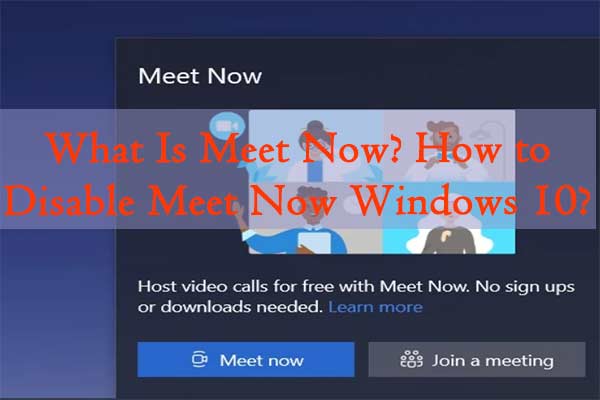
¿Qué es Meet Now? ¿Qué debe hacer para desactivar Meet Now Windows 10 cuando no sabe qué usar? Si también está buscando respuestas, este artículo debería serle útil. Aquí, MiniTool Partition Wizard dio una breve introducción a Meet Now y proporcionó 3 formas diferentes de desactivar la función.
¿Qué es Meet Now?
Reunión ahora es una función incorporada de Windows introducida en la actualización de Windows 10 de mayo de 2020. Como parte de la plataforma de Skype, Meet Now permite a los usuarios configurar un espacio de colaboración e invitar tanto a los contactos de Skype como a los amigos o familiares que no están en Skype fácilmente.
Con la función Reunirse ahora, puede crear chats de video casi instantáneamente desde un enlace web, y los asistentes pueden unirse fácilmente a través del enlace de invitación sin necesidad de cuentas de Skype o software de cliente de Skype. Si Skype está instalado en su computadora, Skype se iniciará automáticamente para permitirle participar en la videoconferencia. De lo contrario, se cargará la versión web de Skype para que pueda unirse a la sala.
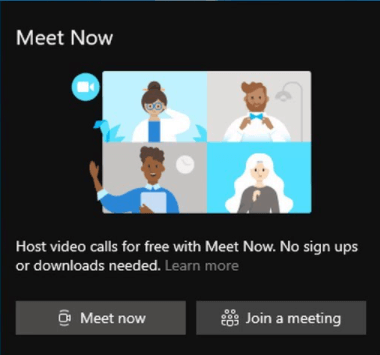
El icono Reunirse ahora se ha agregado a la barra de tareas de Windows 10 y los usuarios pueden crear reuniones o unirse a ellas fácilmente haciendo doble clic en el icono. Sin embargo, esta función no es muy útil para algunos de los usuarios y es posible que quieran desactivarla. Si eres uno de ellos, sigue leyendo para conocer los métodos sobre cómo desactivar Reunirse ahora.
Cómo desactivar Reunirse ahora en Windows 10
Hay varias formas de desactivar Reunirse ahora en su computadora. La forma más sencilla es hacer clic derecho en Icono de reunirse ahora en la barra de tareas y eligiendo Esconder en el menú contextual.

Si desea obtener otras formas de eliminar Meet Now de su sistema, simplemente siga leyendo.
Método 1. Deshabilite Reunirse ahora a través de la configuración de Windows
Windows permite a los usuarios administrar el icono de la barra de tareas a través de la aplicación Configuración. Para desactivar Reunirse ahora en la configuración, puede seguir los pasos a continuación:
Etapa 1: Apurarse las ventanas + I ventanas abiertas configuraciones.
2do paso: Elegir la Personalización categoría y haga clic en Barra de tareas sección.
Paso 3: En el panel derecho, desplácese hacia abajo para hacer clic Activar o desactivar los iconos del sistema.
Paso 4: En la nueva página, apague el botón junto a Reunión ahora para eliminarlo de la barra de tareas.
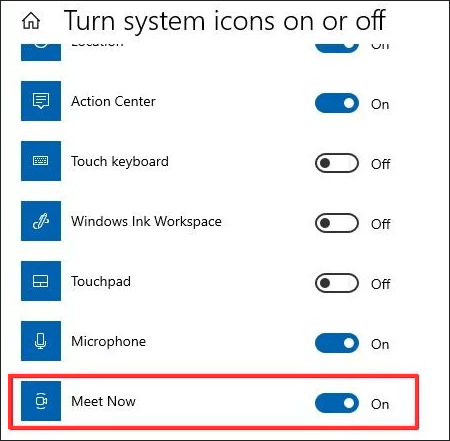
Método 2: deshabilite Reunirse ahora con el Editor del registro
Además, también puede editar su registro de Windows para desactivar Reunirse ahora. Aquí tienes una guía sencilla.
Etapa 1: Apurarse las ventanas + R para invocar el Clase ventana. Pegar regedit y haga clic en Correcto abrir Editor de registro.
2do paso: Accede al siguiente directorio: Computadora HKEY_CURRENT_USER Software Microsoft Windows CurrentVersion Policies Explorer.
Paso 3: Haga clic derecho en Explorador carpeta y elija Nuevo > Valor DWORD (32 bits). Nombre el DWORD recién creado como HideSCAMeetNow.
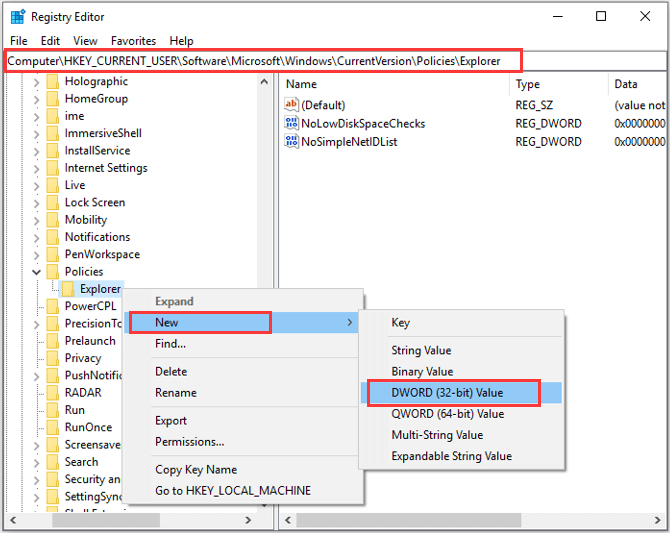
Paso 4: Haga doble clic en DWORD y establezca su valor en 1. Haga clic en Correcto para guardar los cambios, luego reinicie su computadora.
Método 3: desactive Reunirse ahora a través de la política de grupo
Este es un método alternativo al Método 2. Para utilizar esta solución, debe asegurarse de que Windows 10 no sea Home Edition porque la Política de grupo solo está disponible en las ediciones Professional. Para desactivar Windows 10 Meet Now en la directiva de grupo, debe:
Etapa 1: Abre el Clase cuadro de diálogo, entrada gpedit.mscy presione Entrar lanzamiento Editor de políticas de grupo local.
2do paso: Ir hacia Configuracion de Computadora > Plantillas de administrador > Menú de inicio y barra de tareas.
Paso 3: En el panel derecho, haga doble clic Eliminar Meet Now política de iconos.
Paso 4: En la ventana emergente, elija Activado y haga clic en Solicitar y Correcto para guardar los cambios.
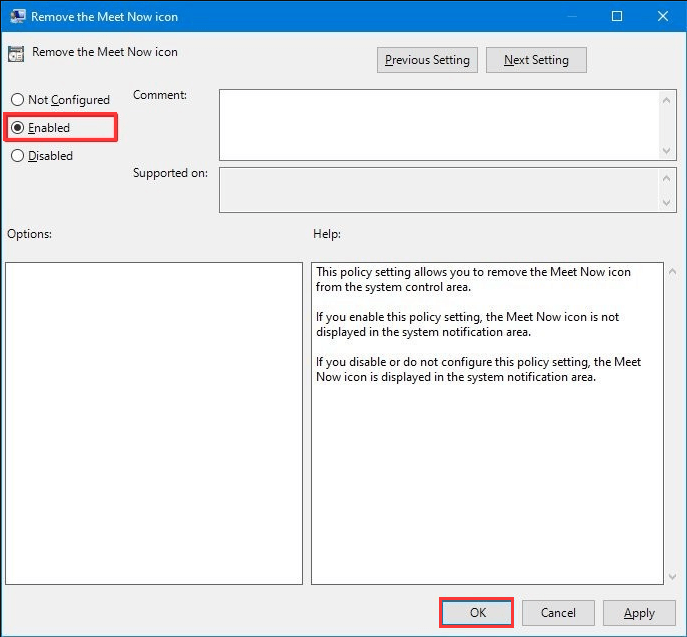
Después de eso, reinicie su computadora. La función Reunirse ahora debería haberse eliminado de la barra de tareas.
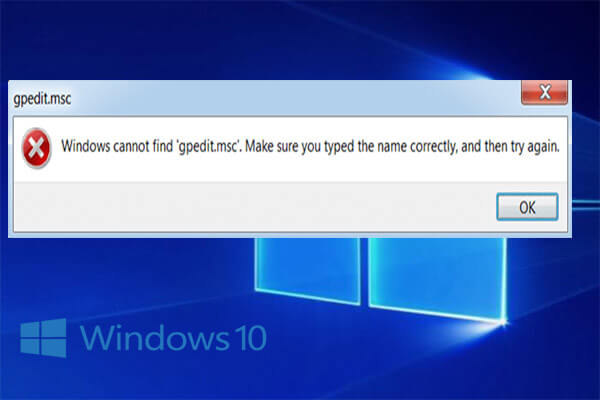
¿No puede abrir el Editor de políticas de grupo local en su Windows 10? Este artículo está escrito para proporcionar formas efectivas de resolver este problema en diferentes casos.

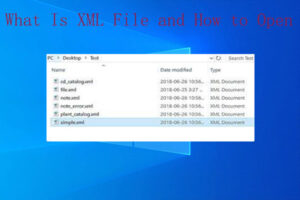

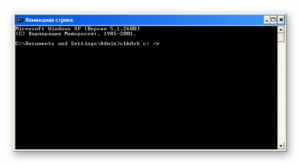
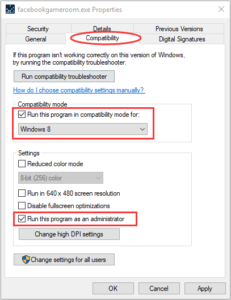
![Lee más sobre el artículo Cómo reparar el error 90002 de FFXIV de forma fácil y rápida [2021 Update]](https://discoduro.club/wp-content/uploads/2021/11/como-reparar-el-error-90002-de-ffxiv-de-forma-facil-y-rapida-2021-update-300x200.jpg)
![Lee más sobre el artículo ¿Cómo editar Fallout 4 en tu PC? [Complete Guide]](https://discoduro.club/wp-content/uploads/2021/11/como-editar-fallout-4-en-tu-pc-complete-guide-300x200.jpg)